Starta en Slido för regeringen-omröstning i ett möte
 Har du feedback?
Har du feedback? 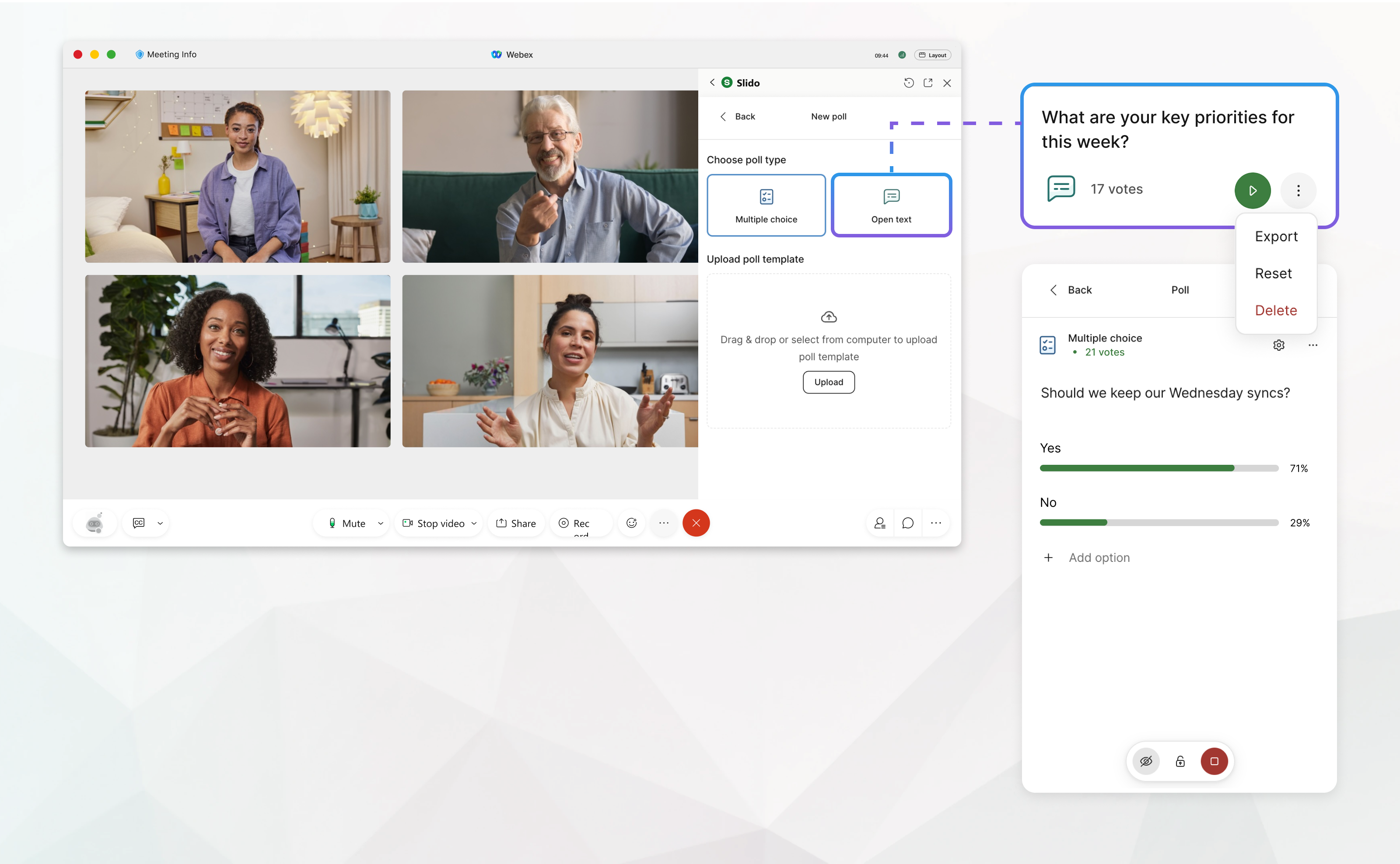
Skapa en omröstning
Omröstningar i Slido för regeringen kan endast läggas till, det finns ingen möjlighet att göra omröstningar före eller efter mötet. Värdar kan öppna mötet tidigare för att skapa eller ladda upp sina omröstningar och justera inställningar.
| 1 |
I ditt Webex Meetings-fönster öppnar du Slido för myndigheter på ett av följande sätt:
Klicka på Aktivera för att öppna Q & A för dina mötesdeltagare, eller klicka på Avbryt för att justera din Q & A-inställningar och förbered Slido omröstningar först. När Q & A är aktiverat, Slido öppnas för deltagare i den högra sidofältet i mötesfönstret. |
| 2 |
Navigera till fliken Omröstningaroch klicka på +Add och välj din omröstningstyp:
Alternativt kan du ladda upp din tidigare sparade omröstningsmall i .json-format. |
| 3 |
Skriv din fråga i textrutan. För flervalsfrågor, lägg till dina alternativ. Omröstningen sparas automatiskt. |
| 4 |
För att justera omröstningsinställningarna, klicka på Omröstningsinställningar
|
| 5 |
För att skapa en ny omröstning, klicka på TILLBAKA och upprepa dessa steg. |
Redigera en omröstning
Du kan redigera alla omröstningar du skapat.
| 1 |
Under ett möte klickar du på den omröstning du vill redigera i panelen Slido. |
| 2 |
Klicka i textfälten för att korrigera stavfel eller göra andra ändringar i dina frågor och omröstningsalternativ. |
Starta en Slido omröstning
| 1 |
Under ett möte, i panelen Slido, välj den omröstning du vill aktivera. Innan du aktiverar en omröstning, se till att bestämma om du vill visa omröstningsresultaten direkt eller inte. Resultaten från omröstningen är dolda som standard. För att göra dem synliga klickar du på Visa resultat |
| 2 |
Klicka på Starta längst ner. Denna omröstning är synlig för alla i mötet i sidofältet Slido i mötesfönstret. Om Q & Om omröstningen inte är aktiverad öppnas sidofältet Slido för mötesdeltagare när du startar omröstningen. Om du vill förhindra att deltagarna skickar fler röster eller omröstningssvar klickar du på Stäng omröstningen |
| 3 |
När du är klar med att kommentera resultaten och är redo att gå vidare, klicka på Inaktivera omröstning |
| 4 |
Klicka på tillbaka för att återgå till listan över omröstningar. |
Exportera en omröstning som en mall, återställ eller ta bort en omröstning
Spara enkelt var och en av dina omröstningar som mallar genom att ladda ner dem i .json-format. Detta gör att du kan återanvända dem i framtida slides.
| 1 |
Under ett möte, i panelen Slido, på skärmen Mina omröstningar eller i informationen om en vald omröstning, klicka på |
| 2 |
Välj Exporteraså laddas din omröstning ner som en .json-fil till din enhet. Om du vill rensa alla röster och bidrag från omröstningar klickar du på Återställ. |
| 3 |
För att ta bort en omröstning du inte längre behöver, välj Ta bort. |
Exportera omröstningsresultat
Du kan exportera dina omröstningsresultat när omröstningen är avslutad.
| 1 |
Under ett möte, i panelen Slido, öppna menyn i sidofältet > |
| 2 |
Klicka på Omröstningsresultat för att ladda ner dem till din enhet. |
Deltagarupplevelse
När värden aktiverar en omröstning visas den direkt i sidofältet Slido.
- För flervalsfrågor väljer deltagarna helt enkelt sitt svar och klickar på Skicka
- För öppna textomröstningar skriver de sitt svar och klickar på Skicka
- Om värden tillåter det kan deltagarna skicka in flera svar.

 >
>  .
. längst ner i omröstningen.
längst ner i omröstningen. .
.  för att inaktivera omröstningen.
för att inaktivera omröstningen.  .
.
